Kuinka asentaa teemoja Storesta Windows 10:ssä
Jos seuraat blogiamme, sinun täytyy tietää, että Microsoft on mahdollistanut sen lataa ja asenna teemoja Windows Storesta. Katsotaan kuinka se voidaan tehdä.
Mainos
Mahdollisuutta asentaa teemoja Windows Storeen esiteltiin lokakuun 2016 Microsoft-tapahtumassa. Teemoista ei ollut virallista ilmoitusta, mutta Windows Storesta näytettiin kuvakaappaus sekä ilmaisilla että maksullisilla teemoilla. Tämä osoitti sen Microsoft aikoi myydä teemoja Storen avulla.
 Tänään ensimmäiset teemat tulivat saataville Windows Storessa. Seitsemän uutta teemaa löysi tiensä Storeen, ja ne olivat saatavilla ilmaiseksi.
Tänään ensimmäiset teemat tulivat saataville Windows Storessa. Seitsemän uutta teemaa löysi tiensä Storeen, ja ne olivat saatavilla ilmaiseksi.
Teknisesti nämä ovat edelleen tavallisia *.deskthemepack-tiedostoja. Kuten ehkä tiedät, Windows 7 oli ensimmäinen versio käyttöjärjestelmästä, joka sai tuen teemoille. Windows 7 käytti tiedostopäätettä "*.themepack". Windows 8, Windows 8.1 ja Windows 10 käyttävät uutta muotoa, *.deskthemepack. Deskthemepack-tiedoston sisältö on identtinen teemapakettitiedoston kanssa, mutta *.theme muotoa on päivitetty hieman lisätietojen lisäämiseksi, eikä sitä voi asentaa suoraan Windows 7.
Vinkki: Katso kuinka asentaa Windows 8/Windows 10 -teema Windows 7:ään Deskthemepack Installer -ilmaisohjelmistolla. Vaihtoehtoisesti voit vain pura deskthemepack/themepackin sisältö.
Katsotaanpa nyt, kuinka teemoja asennetaan Windows Storesta Windows 10:ssä.
Kuinka asentaa teemoja Storesta Windows 10:ssä
- Avaa Store-sovellus. Yleensä sen kuvake on jo kiinnitetty tehtäväpalkkiin.
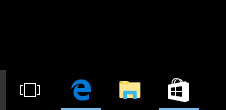
- Varmista, että olet kirjautunut Store-sovellukseen.
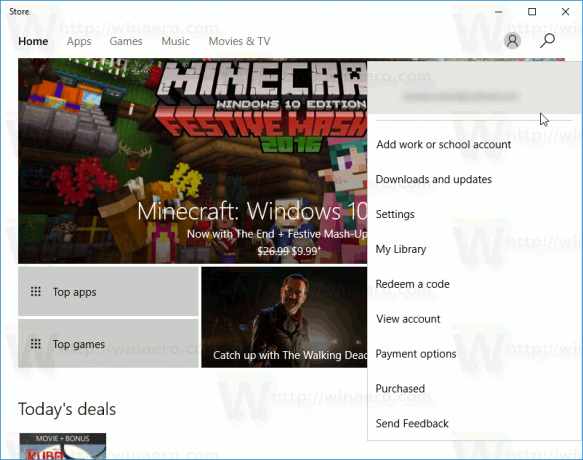
Toimi nyt seuraavasti.
-
Avaa asetukset.

- Siirry kohtaan Mukauttaminen - Teemat:

- Sivulla luetellaan asennetut teemat. Teemaluettelon alta löydät linkin Hanki lisää teemoja verkosta Store-kuvakkeen kanssa. Klikkaa sitä.

- Seuraava sivu avautuu. Sieltä löydät Storesta saatavilla olevat teemat.

- Napsauta haluamaasi teemaa avataksesi sen tiedot. Katso sieltä painike nimeltä "Get".

- Kun teema on ladattu, voit napsauttaa Käynnistä-painiketta. Tämä avaa teemojen asetussivu.

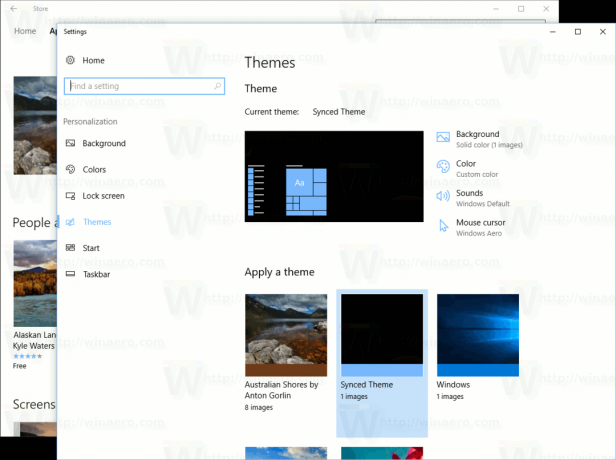
Huomautus: Jos käytössäsi on Windows 10 build 14997 tai vanhempi, sinun tulee asentaa teemat Storesta manuaalisesti. Vanhemmissa versioissa Windows Store -sovellus ei käytä ladattua teemaa automaattisesti. Se vain lataa teemapakettitiedoston kansioon C:\Program Files\WindowsApps eikä tee mitään muuta. Sinun on asennettava se manuaalisesti.
Kuinka asentaa teemoja Windows Storesta manuaalisesti
- Avata Tiedostonhallinta.
- Liitä osoitepalkkiin seuraava teksti:
%programfiles%\WindowsApps
Jos saat virheilmoituksen "pääsy estetty" tai jotain vastaavaa, sinun on ehkä otettava WindowsApps-kansion omistusoikeus. Katso artikkeli aiheesta Kuinka ottaa omistusoikeus ja saada täysi pääsy tiedostoihin ja kansioihin Windows 10:ssä.
 Huomautus: sinun on asetettava tilisi, jolla kirjauduit tällä hetkellä sisään kansion omistajaksi. Muuten et voi avata sitä.
Huomautus: sinun on asetettava tilisi, jolla kirjauduit tällä hetkellä sisään kansion omistajaksi. Muuten et voi avata sitä. - Etsi kansio, joka on nimetty lataamasi teeman mukaan yllä olevien ohjeiden mukaisesti. Latasin esimerkiksi teeman "Australian Shores by Anton Gorlin", joten kansion nimi on Microsoft. AustralianShoresbyAntonGorlin_1.0.0.0_neutral__8wekyb3d8bbwe. Katso seuraava kuvakaappaus:
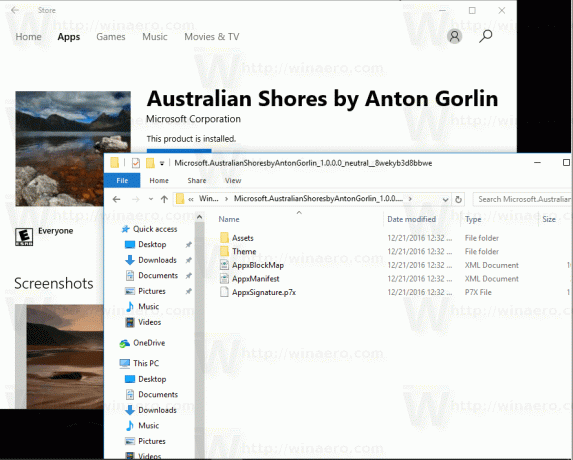
- Löydät *.themepack-tiedoston Theme-kansiosta:

Kaksoisnapsauta sitä ja olet valmis!
Se siitä.


